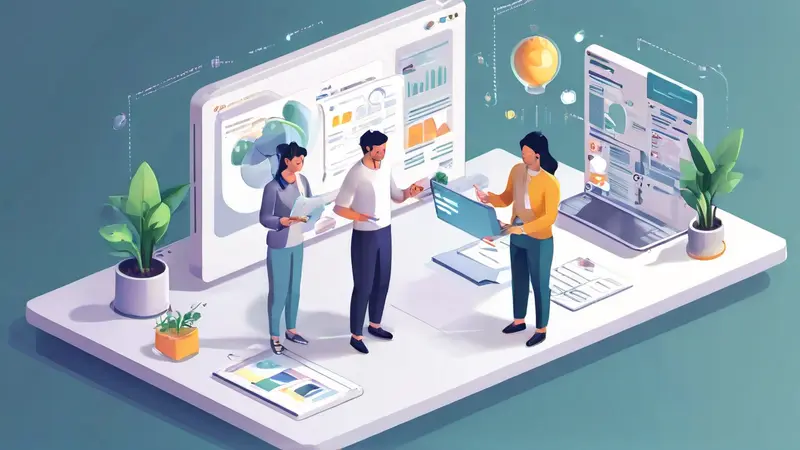
在VB6中设置数据库列和坐标的方法包括使用ADO控件、DataGrid控件、SQL语句、绑定数据源、设置列属性、调整列宽等。具体步骤如下:
一、导入ADO控件和设置连接字符串
在VB6中,首先需要导入ADO控件。ADO(ActiveX Data Objects)是用于访问数据库的组件。可以通过“项目”->“组件”->“Microsoft ADO Data Control”进行添加。然后设置连接字符串,以连接到目标数据库。
Dim conn As ADODB.Connection
Set conn = New ADODB.Connection
conn.ConnectionString = "Provider=Microsoft.Jet.OLEDB.4.0;Data Source=YourDatabase.mdb;"
conn.Open
二、使用SQL语句选择所需的列
在连接到数据库后,可以使用SQL语句选择所需的列,并将结果存储在记录集中。
Dim rs As ADODB.Recordset
Set rs = New ADODB.Recordset
rs.Open "SELECT Column1, Column2 FROM YourTable", conn, adOpenStatic, adLockOptimistic
三、绑定数据源到DataGrid控件
将记录集绑定到DataGrid控件,以便在界面上显示数据。
Set DataGrid1.DataSource = rs
四、设置DataGrid列属性
可以通过DataGrid控件的属性窗口或代码设置列的宽度、标题等属性。
DataGrid1.Columns(0).Width = 2000 ' 设置第一列宽度
DataGrid1.Columns(0).Caption = "Column 1 Title" ' 设置第一列标题
五、调整列和坐标
在显示数据时,可以调整列的顺序和坐标,以使界面更加美观和用户友好。
' 交换第一列和第二列的位置
Dim tempCol As Column
Set tempCol = DataGrid1.Columns(0)
Set DataGrid1.Columns(0) = DataGrid1.Columns(1)
Set DataGrid1.Columns(1) = tempCol
' 设置DataGrid控件的位置
DataGrid1.Left = 100
DataGrid1.Top = 200
六、总结和扩展
通过以上步骤,能够在VB6中设置数据库列和坐标。导入ADO控件、使用SQL语句选择列、绑定数据源、设置DataGrid列属性、调整列和坐标是关键步骤。在实际应用中,还可以根据需要进行更多的设置和优化,例如处理数据更新、添加事件处理程序等。
详细步骤和个人经验见解
一、导入ADO控件和设置连接字符串
导入ADO控件是连接数据库的第一步。在VB6中,可以通过“项目”->“组件”->“Microsoft ADO Data Control”添加ADO控件。设置连接字符串时,需要根据数据库类型和位置调整连接字符串的内容。例如,对于Access数据库,可以使用以下连接字符串:
conn.ConnectionString = "Provider=Microsoft.Jet.OLEDB.4.0;Data Source=YourDatabase.mdb;"
对于SQL Server数据库,连接字符串可能如下:
conn.ConnectionString = "Provider=SQLOLEDB;Data Source=YourServer;Initial Catalog=YourDatabase;User ID=YourUserID;Password=YourPassword;"
在设置连接字符串时,确保提供正确的数据库路径、服务器名称、数据库名称、用户ID和密码等信息。
二、使用SQL语句选择所需的列
在连接到数据库后,可以使用SQL语句选择所需的列。SQL语句的使用非常灵活,可以根据需要选择、过滤、排序和分组数据。例如,选择特定列并进行排序:
rs.Open "SELECT Column1, Column2 FROM YourTable ORDER BY Column1 ASC", conn, adOpenStatic, adLockOptimistic
在实际应用中,还可以使用WHERE子句进行过滤:
rs.Open "SELECT Column1, Column2 FROM YourTable WHERE Column3 > 100", conn, adOpenStatic, adLockOptimistic
三、绑定数据源到DataGrid控件
绑定数据源到DataGrid控件可以使数据在界面上显示。确保DataGrid控件和记录集已经正确初始化和打开:
Set DataGrid1.DataSource = rs
在绑定数据源之前,确保记录集已被正确填充,并且DataGrid控件已被正确配置。例如,可以通过设置DataGrid控件的DataSource属性来绑定记录集。
四、设置DataGrid列属性
设置DataGrid列属性可以提高数据的可读性和界面的美观性。可以通过代码设置列的宽度、标题等属性。例如:
DataGrid1.Columns(0).Width = 2000 ' 设置第一列宽度
DataGrid1.Columns(0).Caption = "Column 1 Title" ' 设置第一列标题
在实际应用中,可以根据需要调整每一列的宽度、标题、对齐方式等。通过设置列属性,可以更好地控制数据的显示效果。
五、调整列和坐标
调整列和坐标可以使界面更加美观和用户友好。例如,可以通过交换列的位置来调整显示顺序:
' 交换第一列和第二列的位置
Dim tempCol As Column
Set tempCol = DataGrid1.Columns(0)
Set DataGrid1.Columns(0) = DataGrid1.Columns(1)
Set DataGrid1.Columns(1) = tempCol
此外,可以通过设置DataGrid控件的位置来调整其在界面上的坐标:
' 设置DataGrid控件的位置
DataGrid1.Left = 100
DataGrid1.Top = 200
通过调整列和坐标,可以根据实际需求优化界面布局,提高用户体验。
六、总结和扩展
在VB6中设置数据库列和坐标是一个涉及多方面的任务,包括导入ADO控件、使用SQL语句选择列、绑定数据源、设置DataGrid列属性、调整列和坐标等。通过以上步骤,可以在VB6中实现对数据库列和坐标的设置和调整。
在实际应用中,还可以根据需要进行更多的设置和优化。例如,可以处理数据更新、添加事件处理程序等。例如,可以使用以下代码处理DataGrid控件的更新事件:
Private Sub DataGrid1_AfterColUpdate(ByVal ColIndex As Integer)
rs.Update
End Sub
此外,可以根据需要添加更多的事件处理程序,以实现更复杂的功能。
通过不断学习和实践,可以在VB6中更好地设置和管理数据库列和坐标,提高应用程序的功能和用户体验。
相关问答FAQs:
1. 如何在VB6中设置数据库表的列?
在VB6中设置数据库表的列需要通过使用ADO(ActiveX Data Objects)或DAO(Data Access Objects)来实现。您可以使用ADO连接到数据库,然后使用SQL语句或者表格设计器来创建和设置数据库表的列。
2. 我该如何在VB6中设置数据库表中列的坐标?
在VB6中,数据库表的列不是以坐标的形式进行设置的。数据库表的列是按照其在表中的顺序进行排列的,而不是通过坐标来确定位置。您可以使用ALTER TABLE语句来添加、删除或修改数据库表的列,而不需要考虑列的坐标。
3. 如何在VB6中获取数据库表的列信息?
在VB6中,您可以使用ADO或DAO来获取数据库表的列信息。使用ADO,您可以通过连接到数据库,并使用OpenSchema方法来获取表的列信息。使用DAO,您可以打开数据库表并使用Fields属性来获取表的列信息。通过获取列的名称、数据类型、长度等信息,您可以进一步操作数据库表的列。
原创文章,作者:Edit1,如若转载,请注明出处:https://docs.pingcode.com/baike/2119977

